[AWS] Https 설정 및 접속하기
1. EC2 LoadBalancer 설정
로드밸런서탭을 클릭합니다.

로드 밸런서 생성 클릭.

어플리케이션 로드밸런서와 클래식 로드밸런서가 있는데, 둘 다 Https로 접속하는데 문제가 없었다.
여기서는 좌측의 어플리케이션 로드밸런서를 이용하도록 하겠다. 생성버튼을 클릭해준다.

리스너를 추가하여 HTTPS포트를 사용하도록 요청해준다.
가용영역까지 선택해주고 다음버튼 클릭.

Https 프로토콜로 연결하기 위해선 SSL 인증서가 필요합니다.
SSL인증서를 등록하는 방법은 두가지가 있다.
1. EC2에 직접 인증서를 설치하는 방법.
2. AWS의 인증서 관리서비스인 ACM(AWS Certificate Manager) 사용하는 방법.
AWS의 Certificate Manager를 사용해서 인증서를 만들어줍니다.
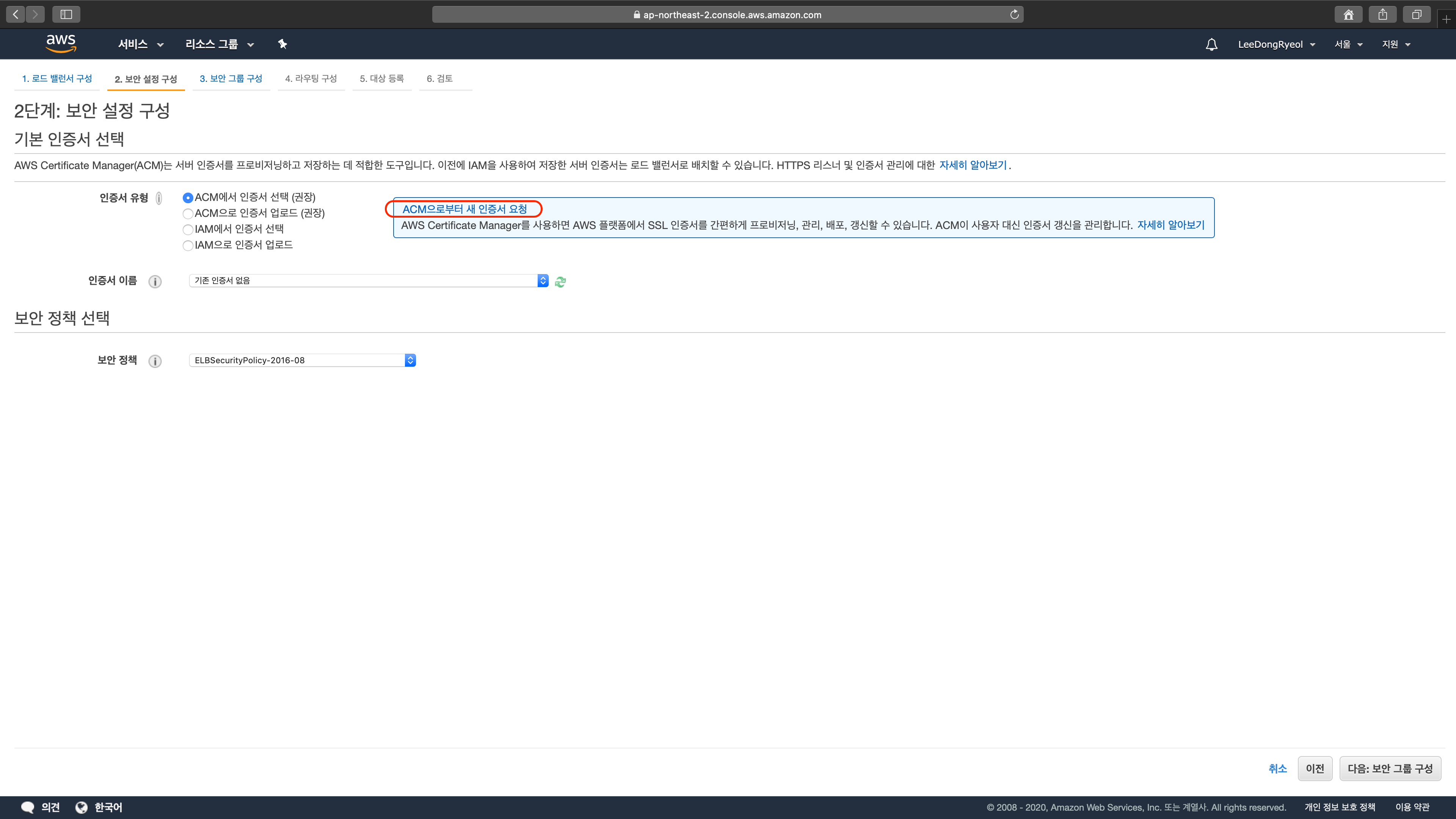
2. ACM 서비스로 SSL 인증서 등록하기
도메인 이름을 추가하고 다음버튼 클릭.
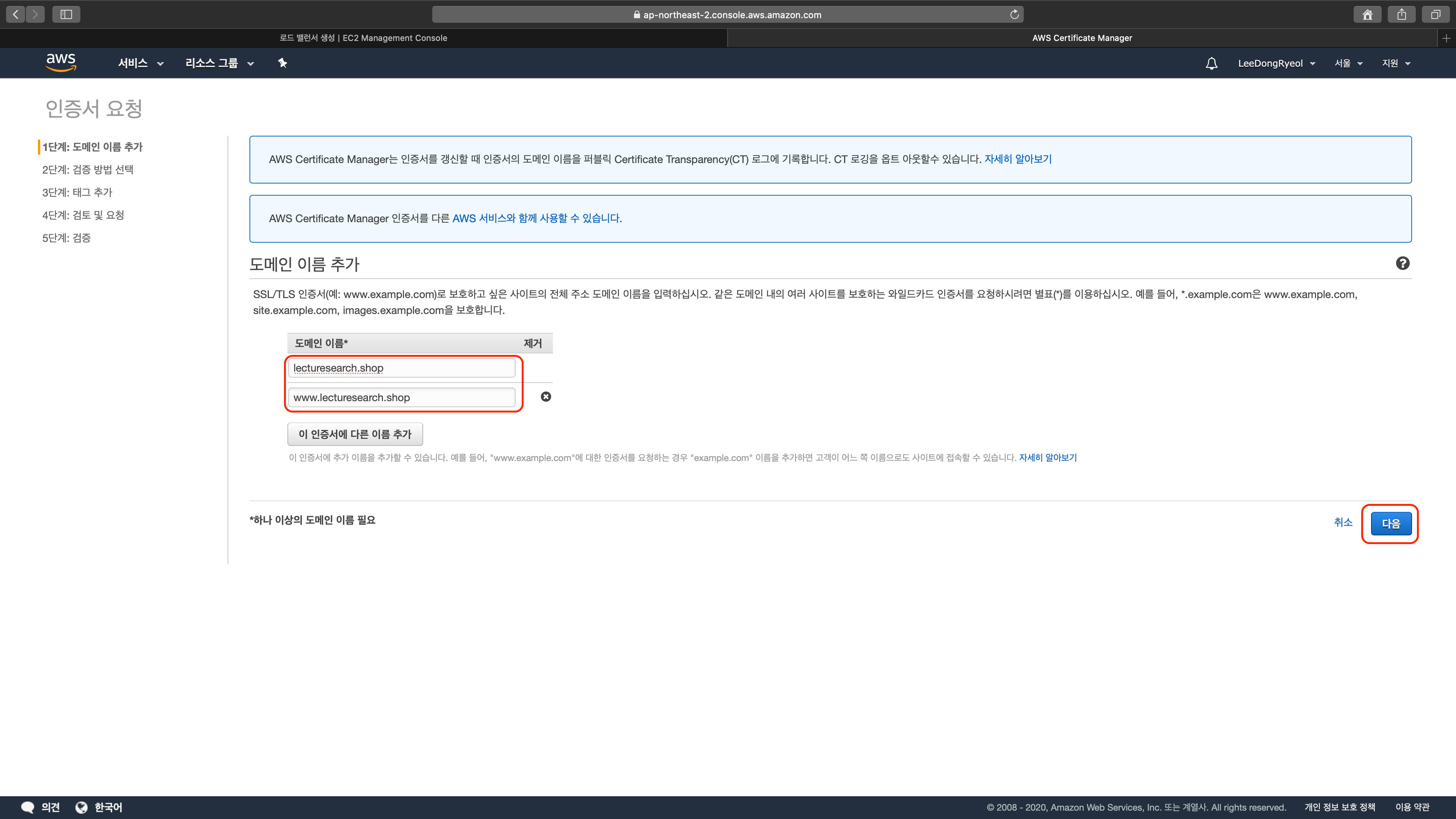
DNS 검증방식을 사용하도록 하겠다. 다음버튼 클릭.
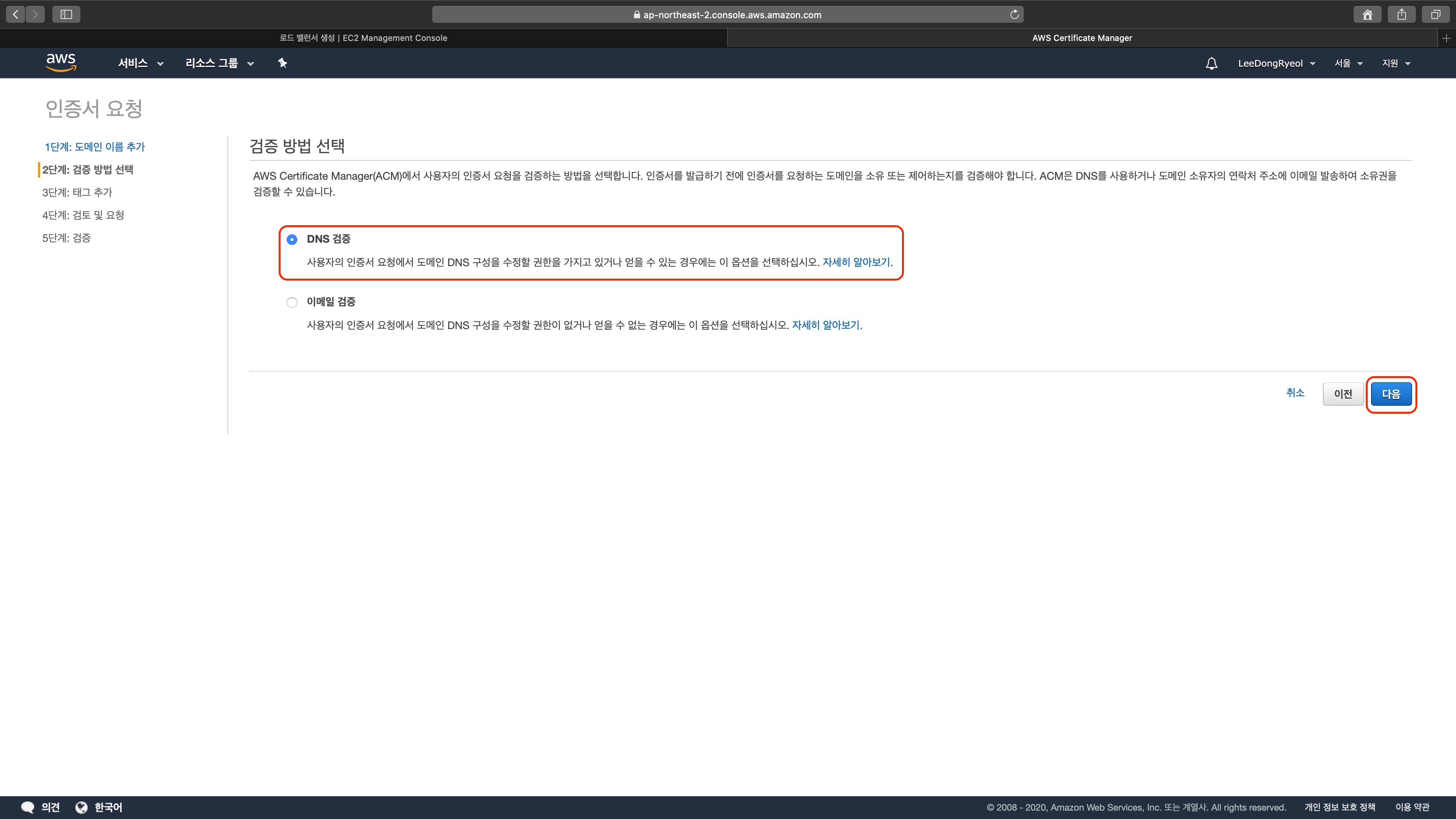
Name태그를 추가하여 이름을 지어주고, 검토버튼 클릭.
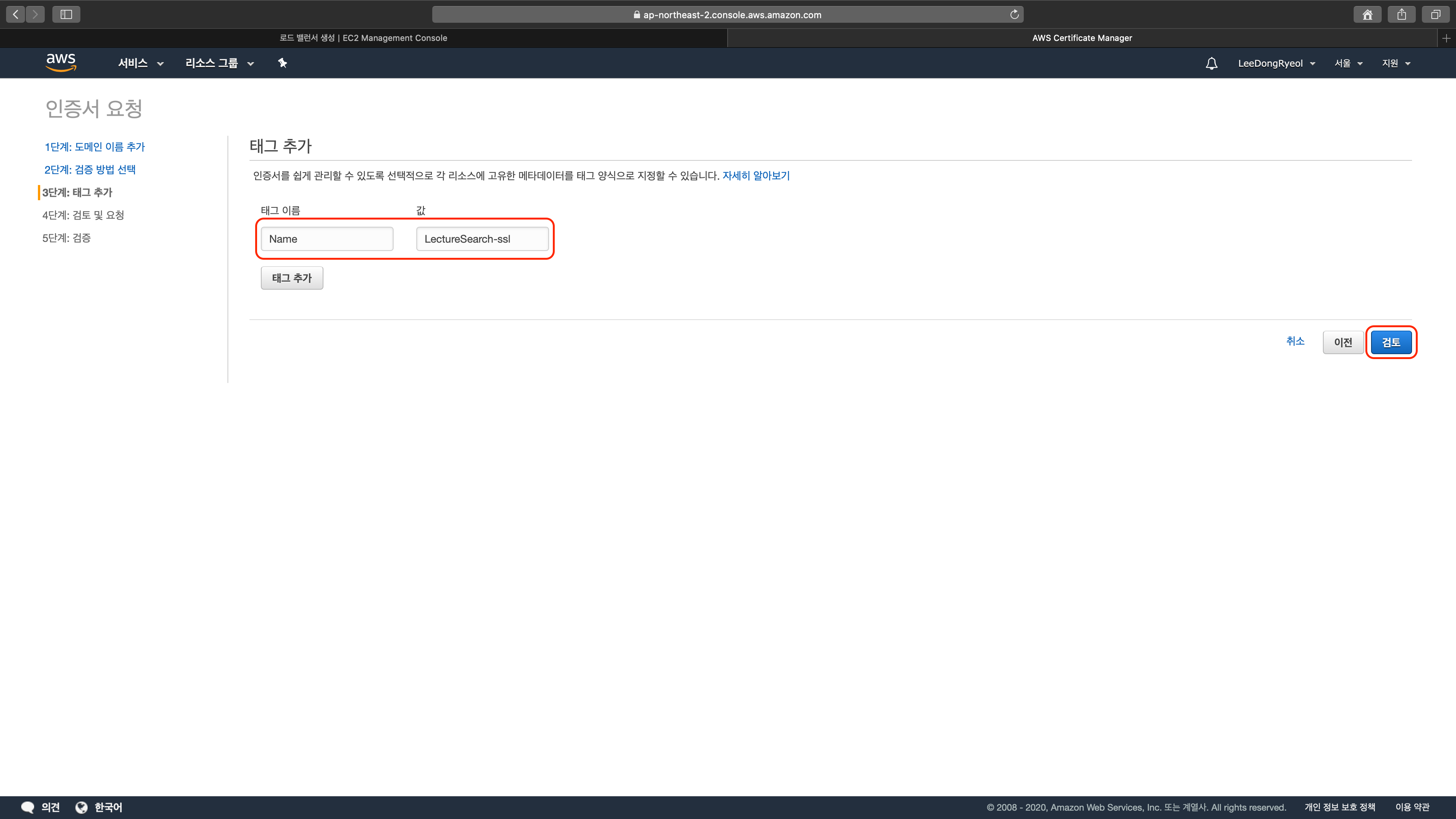
확인 및 요청 클릭.

검증을 받아야 한다.
도메인을 클릭해보자.

각 도메인의 레코드 생성버튼을 클릭하여, Route53에 해당값의 레코드를 추가한다.
계속버튼 클릭.

약 20분간의 기다림끝에 검증에 성공하고 발급이 완료되었습니다.
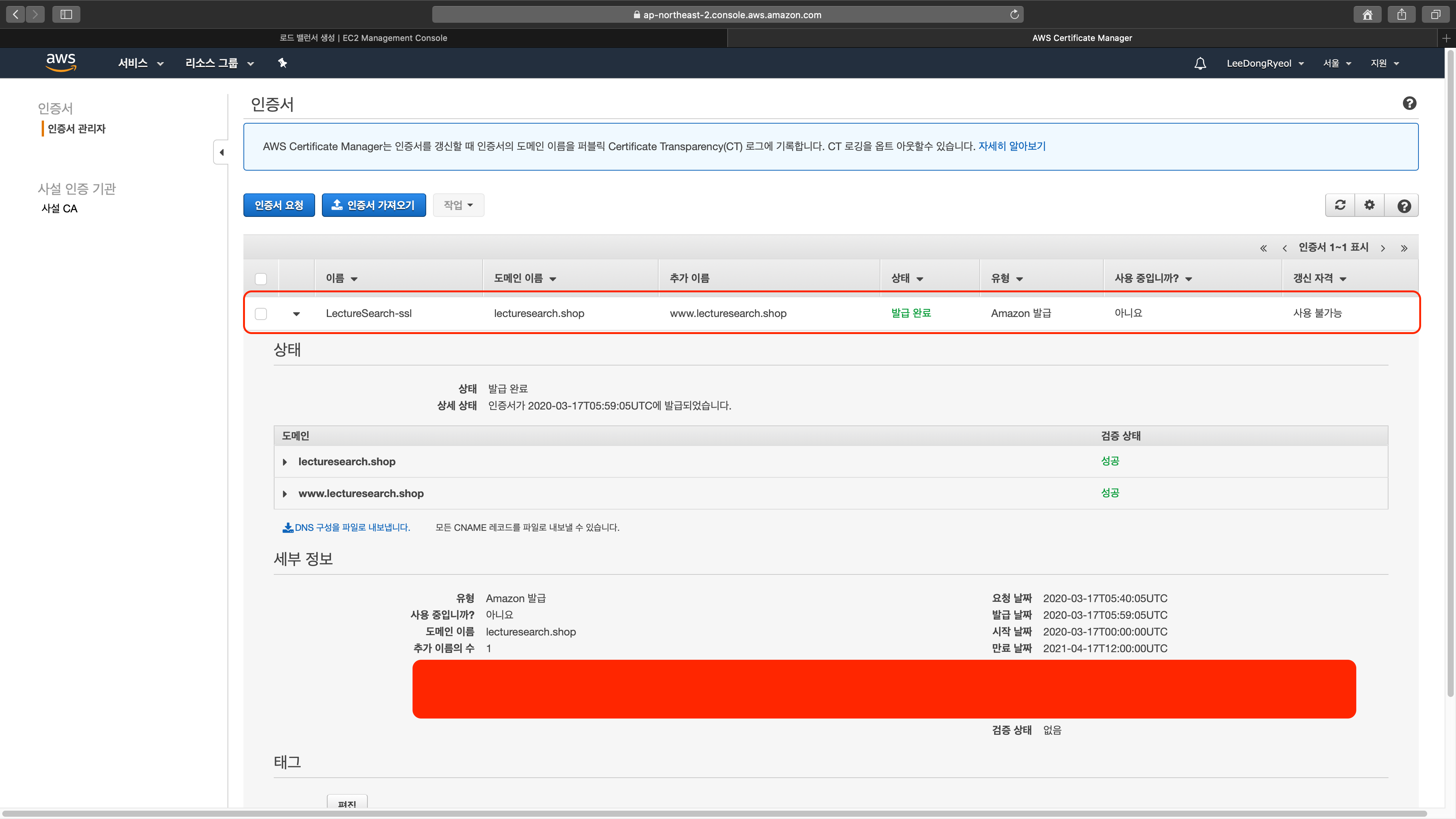
3. EC2 LoadBalancer 설정마무리
로드밸런서 설정으로 돌아옵니다.
새로고침버튼을 클릭하여, 새로만든 인증서를 불러옵니다.
다음버튼 클릭.

EC2인스턴스 설정에서 만들었던 보안그룹을 선택해줍니다.
다음버튼 클릭.

이름만 입력하고 기본값 그대로 사용하겠습니다.
다음버튼 클릭.
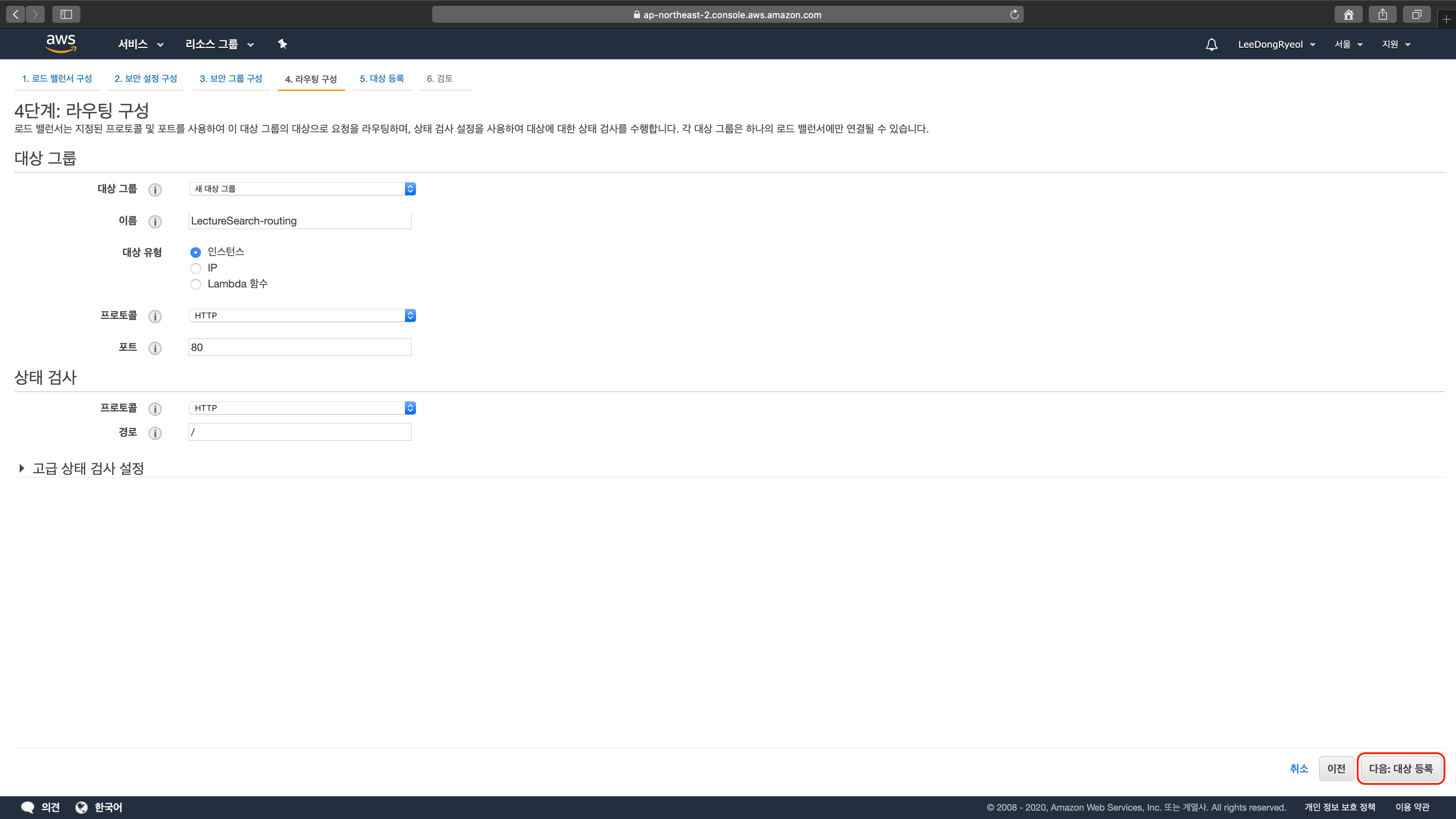
연결하고자 하는 인스턴스를 선택하고, 항목에 추가버튼을 클릭합니다.
다음버튼 클릭.
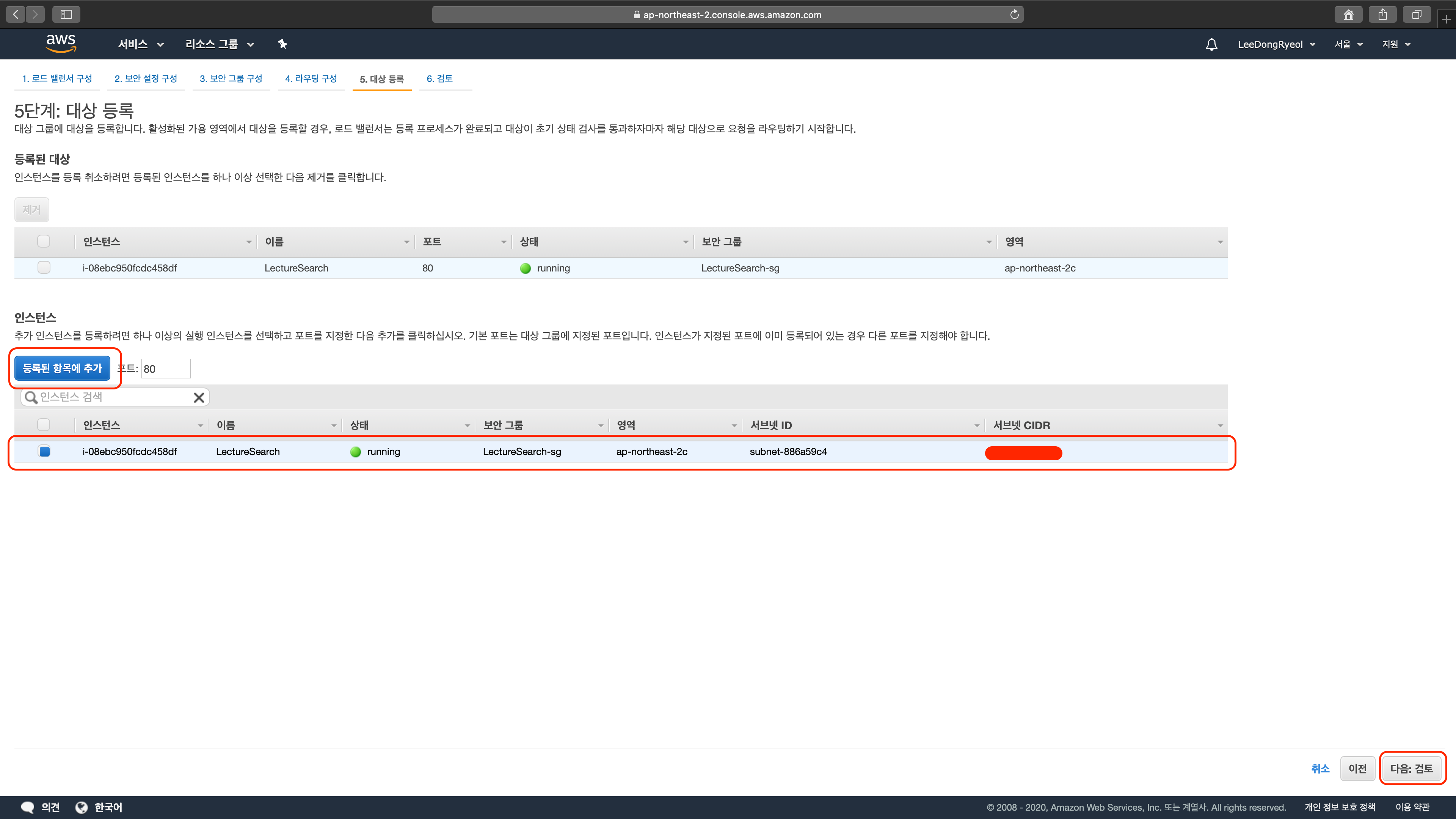
설정이 잘 되었는지 확인 후, 생성버튼을 클릭합니다.

닫기버튼 클릭.

provisioning 상태이므로 기다립니다.
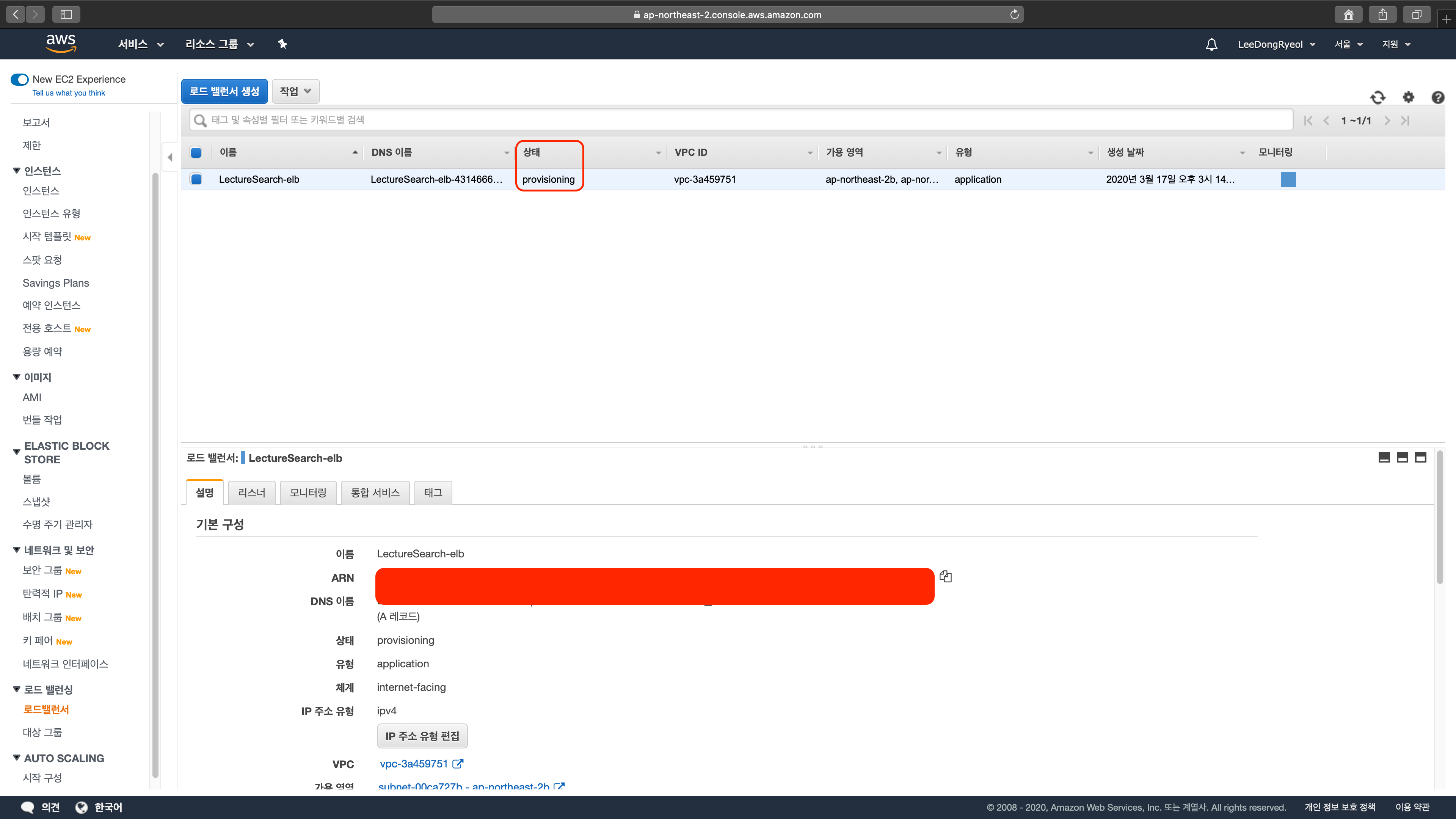
창을 새로고침하여 active상태가 되었는지 확인합니다.
좌측 하단의 대상그룹탭으로 이동합니다.

비정상 호스트개수는 1, 정상 호스트개수가 0인걸 확인했습니다.
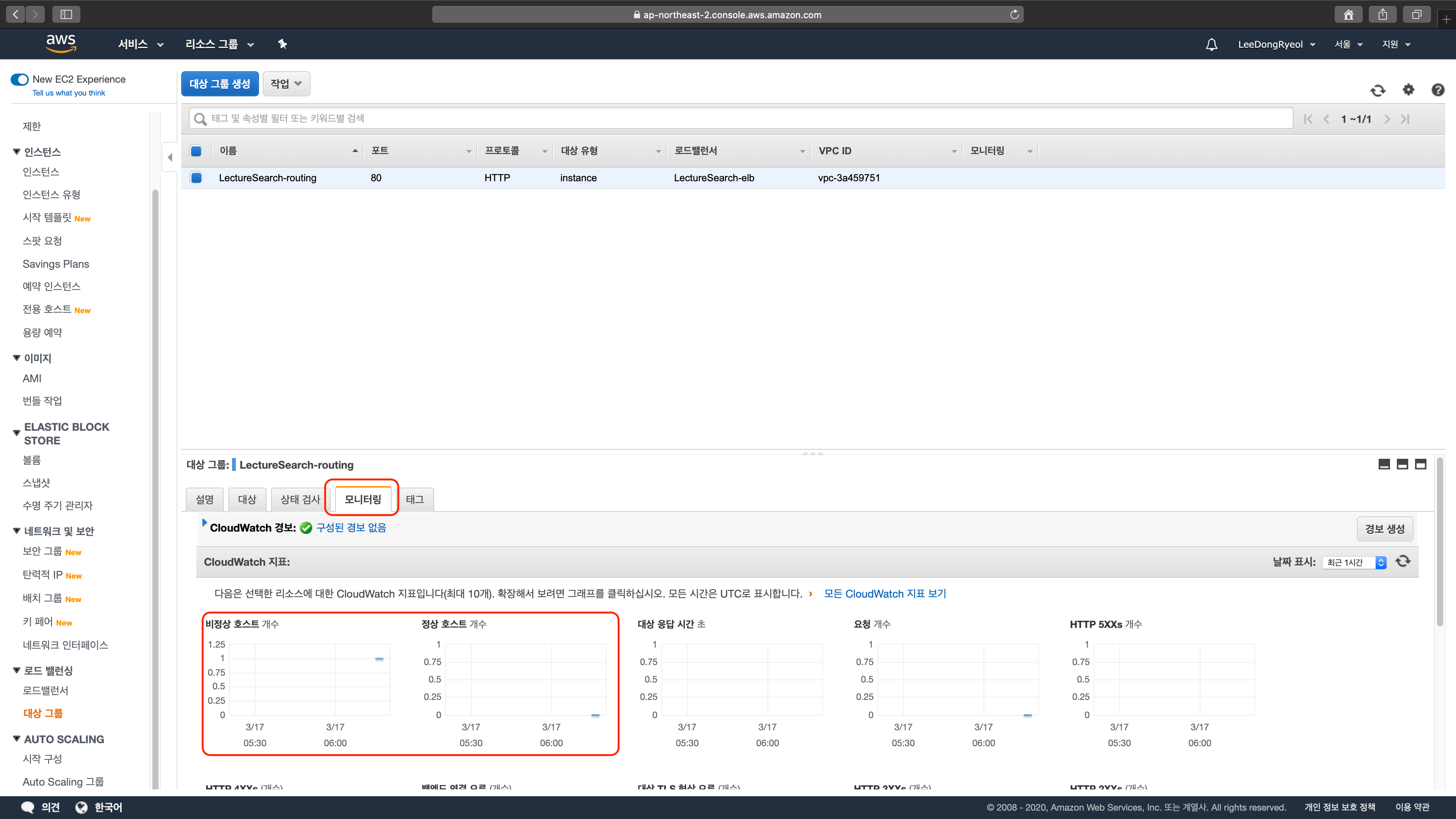
4. Route53의 도메인과 ELB인스턴스 DNS연결하기
기존 설정했던 레코드의 값을 수정하도록 하겠습니다.
lecturesearch.shop. 레코드를 선택하고, 별칭에 '예'를 클릭합니다.
별칭 대상에 설정한 로드밸런서 항목을 클릭합니다.
레코드 저장버튼을 클릭합니다. (변경값이 적용되기까지 몇 분이 소요되는 듯 하다.)

https로 접속하기 성공!
